Redashは、チャート、ピボットテーブル、コホート、箱ひげ図、カウンター、目標到達プロセス、マップ、サンキー、サンバースト、ワードクラウドを表示するさまざまなデータソースからダッシュボードを作成できます。使用方法は次のとおりです。
Redashは、オンプレミスのデータセンターまたはサードパーティのクラウドホストに展開できる強力なデータ視覚化プラットフォームです。 Redashを使用すると、グラフ、ピボットテーブル、コホート、箱ひげ図、カウンター、じょうご、地図、サンキー、サンバースト、ワードクラウドを表示するさまざまなデータソースからダッシュボードを作成できます。
Redashに接続できるデータソースのリストは豊富で、Redshift、Google BigQuery、PostgreSQL、MySQL、Graphite、Presto、Google Sheets、Cloudera Impala、Hive、MongoDBなどが含まれています。
Redashを市場で最も人気のあるNoSQLデータベースの1つであるMongoDBに接続するのがいかに簡単かをお見せします。
必要なもの
この接続を確立するには、実行中のRedashインスタンスと、アクセス可能なMongoDBサーバーが必要です。また、sudo権限を持つユーザーが必要です(リモートアクセスでMongoDBを有効にするため)。
接続しましょう。
MongoDBへのリモート接続を許可する方法
最初に行う必要があるのは、MongoDBサーバーへのリモート接続を許可することです。そのためには、MongoDBをホストしているサーバーにログインし、次のコマンドで必要な構成ファイルを開きます。
sudo nano /etc/mongodb.conf
次の行を見つけます:
bind_ip = 127.0.0.1
その行を次のように変更します:
bind_ip = 127.0.0.1, SERVER
ここで、SERVERはRedashをホストしているサーバーのIPアドレスです。
ファイルを保存し、次のコマンドでMongoDBを再起動します:
sudo systemctl restart mongodb
データベースへの権限を持つユーザーをまだ作成していない場合は、ここで作成する必要があります。たとえば、ユーザージャックに管理者データベースへのアクセスを許可するとします。次のコマンドでMongoDBコンソールを開きます:
mongo
コンソールで、次のように入力します(一度に1行):
db.createUser(
{ user: "jack",
pwd: "PASSWORD",
roles:[{role: "userAdminAnyDatabase" , db:"admin"}]})
ここで、PASSWORDは強力で一意のパスワードです。
コマンドshow usersを発行した場合 管理者データベースへの適切な権限でリストされた新しいユーザーが表示されます。
MongoDBデータソースをRedashに追加する方法
次に、MongoDBデータソースをRedashに追加します。 Redashインスタンスにログインし、(フロントページで)[データソースの接続]をクリックします。結果のページ(図A )、[新しいデータソース]をクリックします。
図A

次のウィンドウで(図B )、下にスクロールして、リストからMongoDBを選択します。
図B
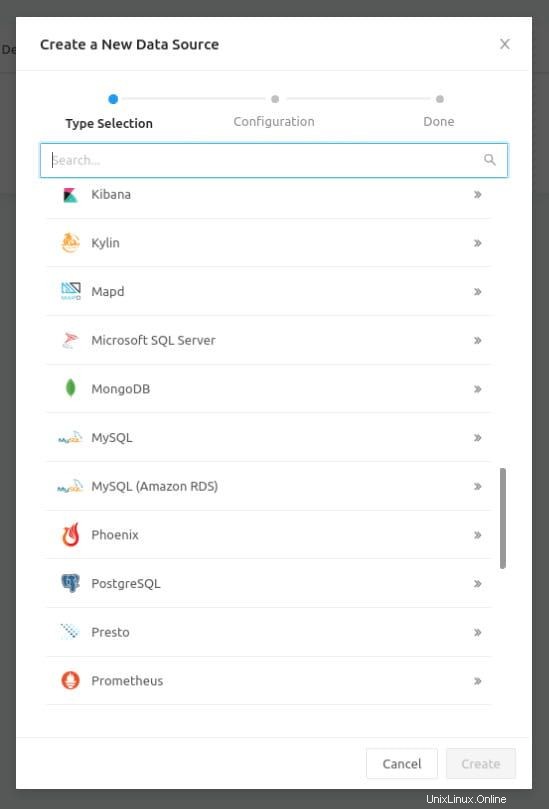
新しいウィンドウ(図C )、MongoDB接続に必要な情報を入力する必要があります。
図C
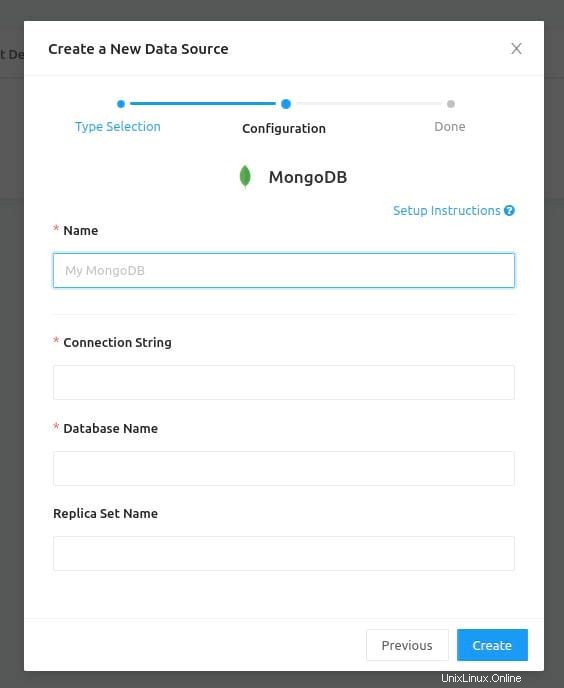
記入する必要があるものは次のとおりです:
- [名前]セクションに、人間が読める形式の名前を入力します。
- 接続文字列の形式はmongodb:// USERNAME:[email protected]:PORT / DBNAME
- データベース名はデータベースの名前になります。
USERNAMEは作成したMongoDBユーザー、PASSWORDはMongoDBユーザーのパスワード、HOSTNAMEはMongoDBサーバーのIPアドレス、PORTは27017である可能性が高く、DBNAMEは使用するデータベースの名前です。
>SSLを設定している場合、接続文字列は次のようになります。
mongodb:// USERNAME:[email protected]:PORTt / DBNAME?ssl =true&ssl_cert_reqs =CERT_NONE
[保存]をクリックすると、データソースの準備が整います。おめでとうございます。これで、Redashで最初のクエリとダッシュボードの作成を開始できます。
TechRepublicに登録する YouTubeでテクノロジーを機能させる方法 ジャックウォレンからのビジネスプロ向けの最新の技術アドバイス。
ソースリンク